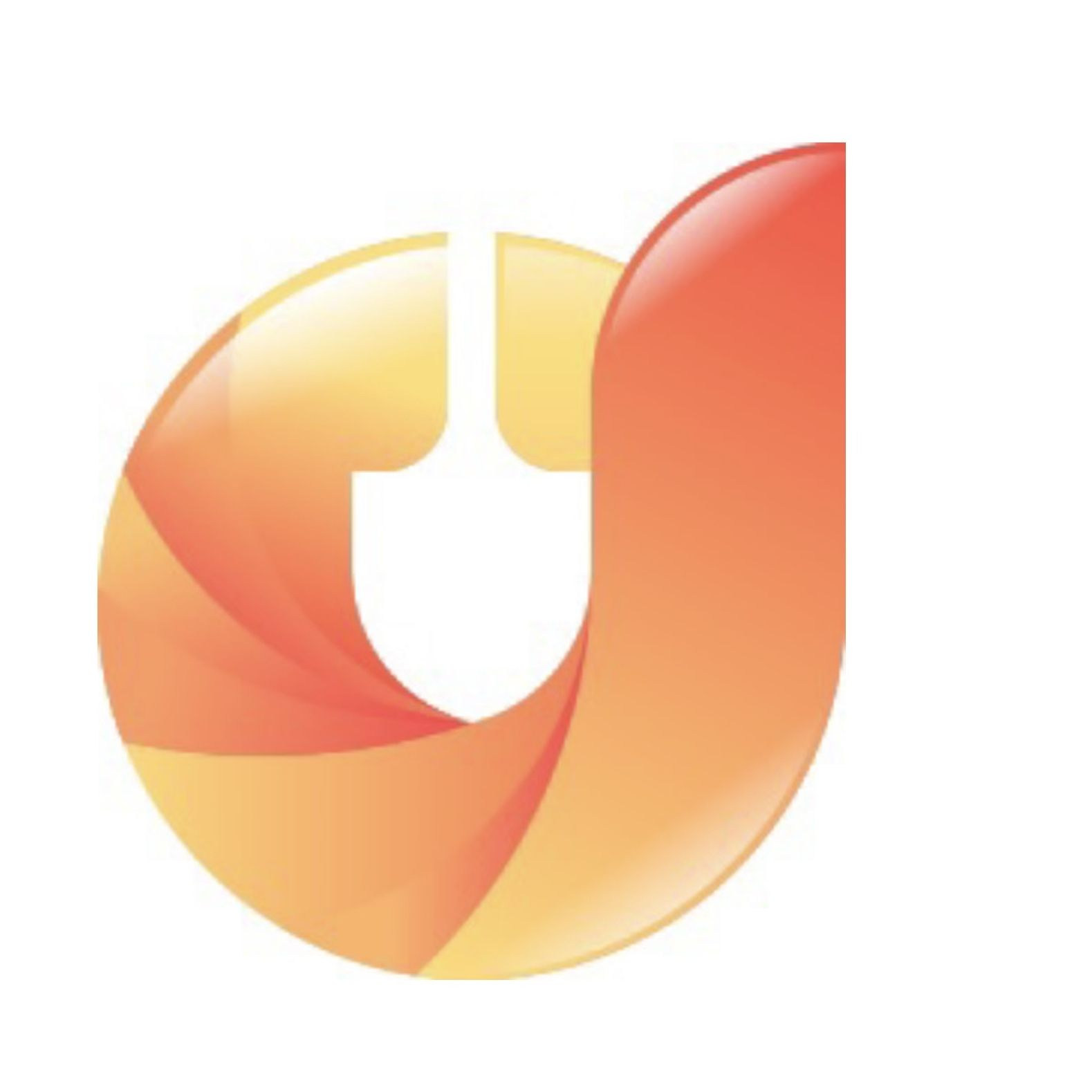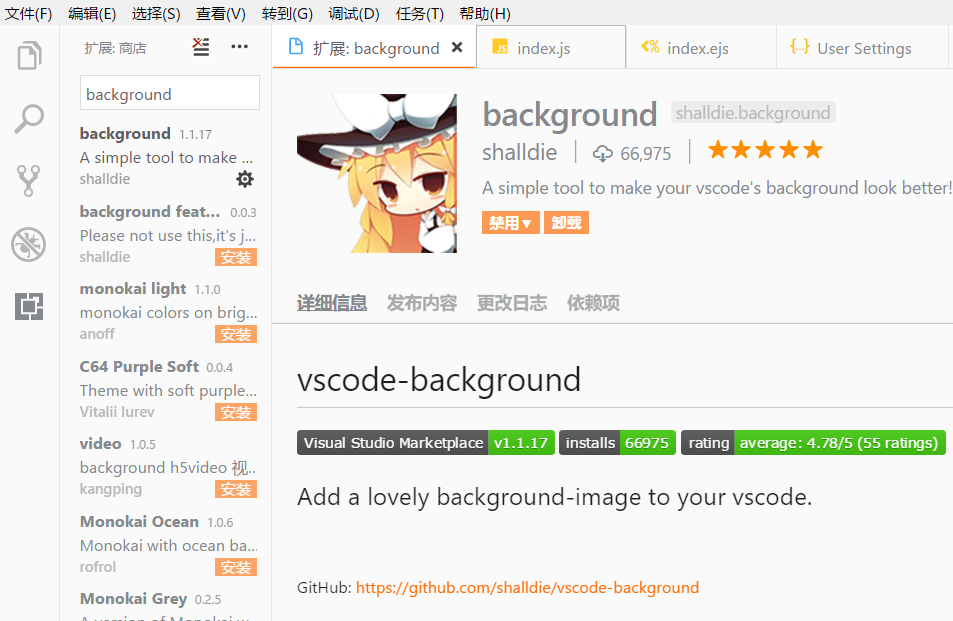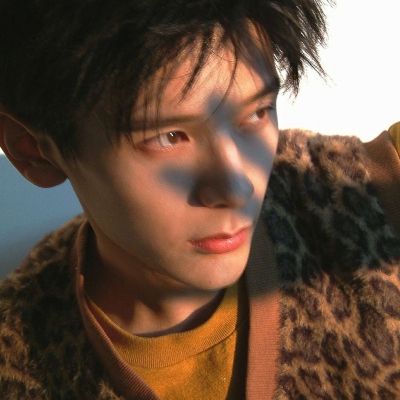转Reddit技术博主的帖子:我的 Neovim 插件哲学
作为一名资深的系统程序员,我日常工作会处理大型的单体代码仓库(monorepos),项目文件数超过 4 万,代码行数超过 400 万。在这样的环境下,我对开发工具的要求是:极简、高效、启动快。
我的插件哲学是:尽可能少用插件,尽可能少用花哨功能,只保留工作必需的核心特性。
我对 Mini.nvim(或者任何类似的 Neovim 功能标准库)的理念非常认同。它提供了一套几乎是所有 Neovim 用户都需要的基础功能,而这些功能可能还不适合直接集成到 Neovim 核心中。我认为,一个现代化的编辑器不应该要求用户“从零开始”,四处搜寻并盲目安装 10 到 20 个主流插件才能获得一套完整的功能。
这次尝试,我就是想看看能否用 Mini.nvim 替换掉我配置中那些“常规”的插件,实现一次彻底的配置“瘦身”。
注意: 我目前使用 Neovim Nightly 版本,并继续使用 pack 进行插件管理(不切换到 Lazy 或 Packer 等),这个依赖管理方式不会改变。
插件对决:Mini.nvim vs. 常规插件
 接下来,我将按照功能模块,逐一分享我使用 Mini 系列插件替换主流插件的体验和决定。
接下来,我将按照功能模块,逐一分享我使用 Mini 系列插件替换主流插件的体验和决定。
- 文件浏览器 (File Explorer)
常规插件 Mini.nvim 替代品 切换结果
Oil.nvim Mini.files 未切换
体验与分析:
Mini.files 倾向于使用浮动窗口 (popup window) 来显示文件列表,这是我遇到的第一个主要“痛点”。在我看来,文件浏览这种功能,在普通缓冲区 (normal buffer) 中展示才更合理,或者至少应该提供在缓冲区中打开的选项。
浮动窗口的弊端: 使用浮动窗口意味着:预览窗口会不断地向右侧移动和重新调整大小,眼睛需要频繁横跨屏幕;打开文件需要按两次键(l 和 q),而不是使用更直观的
同时完成打开文件和关闭界面的操作。 我的结论: 虽然浮动窗口在需要同时打开多个分屏的特定场景下有用,但对我来说,全缓冲区的视图才是更主流、更高效的工作方式。因此,我保留了 Oil.nvim。 - 会话管理 (Session Management) 常规配置 Mini.nvim 替代品 切换结果 自定义 Vimscript/Lua Mini.session 切换成功 体验与分析: 我过去不得不自己编写一些 Vimscript/Lua 来实现本地会话管理。Mini.session 成功地让我抛弃了这些自定义代码,这是一个重大的改进,切换成功。
- 启动页 (Startup Screen) 常规插件 Mini.nvim 替代品 切换结果 vim-startify Mini.starter 切换成功 体验与分析: Mini.starter 使用 Lua 编写,更加极简,完全能够满足启动页的需求,我非常喜欢,切换成功。
- 模糊查找器 (Fuzzy Finder)
常规插件 Mini.nvim 替代品 切换结果
fzf-lua Mini.picker 未切换
体验与分析:
Mini.picker 仍然采用了浮动窗口。虽然 Mini.files 提供了侧边预览(但有上述问题),但 Mini.picker 却没有侧边栏的文件预览(虽然可以通过
深入预览)。 一致性问题: 在文件列表中选择文件时需要侧边预览,但在模糊查找文件名时却不需要?我感到这种设计不一致。 界面空间浪费: 当我查找文件时,我的主要目标是看到查找器和文件预览,不需要看到后面已经打开的六个窗口。浮动窗口在模糊查找时浪费了大量的屏幕空间。 性能: 在处理某些任务时,我感觉 Mini.picker 略慢于 fzf-lua。 尽管我很想为了减少依赖而切换,但考虑到体验和性能,我最终没有切换。 - 词语高亮 (Word Highlighting) 常规插件 Mini.nvim 替代品 切换结果 illuminate.nvim Mini.cursorword 切换成功 体验与分析: 功能完全一致,即插即用,轻松获胜,切换成功。
- 键位提示 (Keymap Hint) 常规插件 Mini.nvim 替代品 切换结果 which-key.nvim Mini.clue 切换成功 体验与分析: Mini.clue 提供了很多默认的可选键位映射,并且设计上极简。这是一个小小的浮动窗口真正发光发热的领域,因此我切换成功。
- Git 核心操作 (Git Wrapper) 常规插件 Mini.nvim 替代品 切换结果 fugitive.vim Mini.git 未切换 体验与分析: 我不理解 Mini.git 文档中提出的哲学观点:Git 封装器应该只关注当前缓冲区的“工作集”。 逻辑矛盾: Git 是在仓库/索引级别工作的。为什么我们不应该关心那些可能被暂存(staged)但未在当前缓冲区打开的文件?如果我在当前缓冲区添加了代码块(hunks),我肯定想查看整个 Git 索引状态。 工作流割裂: 作者似乎建议使用 lazygit 来查看索引,但这又带来了工作流的割裂。如果 fugitive 的 :G 视图已经能让我们在 Neovim 中完成大部分简单的 Git 流程,为什么还要拆分? 出于对完整 Git 工作流的需求,我没有切换。
- Git 侧边标记 (Git Signs) 常规插件 Mini.nvim 替代品 切换结果 gitsigns.nvim Mini.diff 切换成功 体验与分析: 小问题: 尽管文档声称默认使用行号列(number column),但它却默认使用了标记列(sign column)。我需要手动设置才能符合预期。 键位绑定问题: 它似乎自动添加了以 g. 开头的键位绑定。我强烈反对插件在未经我明确要求或手动配置的情况下,自动添加键位绑定。 保留原因: 我最终保留了 Mini.diff,仅仅是因为我喜欢使用行号列来标记 Git 差异代码块(hunks),从而将标记列专门留给 LSP 诊断信息。
- LSP 通知与诊断 (LSP Notifications)
常规插件 Mini.nvim 替代品 切换结果
fidget.nvim Mini.notify 未切换
体验与分析:
Mini.notify 的一个关键问题是:通知文本默认不进行对齐(justified)。
可读性问题: fidget 会将文本对齐到虚拟文本(virtual text)所在的一侧。Mini.notify 缺乏对齐,使得快速滚动的文本难以阅读。
定制化困境: 我原本非常看好这个小型功能。但为了让它正常工作并正确格式化 LSP 文本,我感觉自己需要编写的代码量,几乎可以自己创建一个新的浮动窗口了。
实际效果: 在大型项目、或是有错误的工程中观察 LSP 加载和报错信息时,Mini.notify 在传达正在发生的事情方面基本无用。
因此,我没有切换。

使用过程中的小槽点 (Nits)
在使用 Mini.nvim 插件集的过程中,我也发现了一些可以改进的小地方:
默认启用图标
所有的 Mini 插件默认都启用图标。要知道,图标需要打了补丁的字体(patched fonts)。
令人不解的是,禁用图标的配置方式非常复杂,需要传递一个完整的函数(例如 content = { prefix = function() end }),而不是简单的 icons = false 这样的布尔值开关。
文档问题
部分文档内容有些冗长,偶尔难以跟进其思路,但总的来说还是能找到所需信息。
值得称赞的是,MiniMax 的功能对比部分甚至比官方文档更有帮助,尤其是其提供的功能集与主流插件的对比非常实用。
 总结:总体评估与未来展望
通过这次“配置瘦身”尝试,我得出了以下结论:
总结:总体评估与未来展望
通过这次“配置瘦身”尝试,我得出了以下结论:
1.小型插件的胜利: 我非常满意地用 Mini 版本的插件替换掉了好几个小型功能插件(如启动页、词语高亮、键位提示等)。 2. 核心功能仍需完善: 对于一些核心且复杂的功能(如文件浏览、模糊查找、Git 核心操作),我感到有些遗憾,因为它们仍无法替换掉我习惯使用的那些主流插件。 3. 未来展望: 如果 Mini.nvim 能够解决我提到的这些“小槽点”(特别是浮动窗口的默认行为、通知文本的对齐和默认图标设置),我非常乐意尝试构建一个完全基于 Mini 的 Neovim 配置。
Mini.nvim 的理念是正确的,它正在朝着构建一个更合理、更集成化的 Neovim 基础配置迈进,我期待它的后续发展。